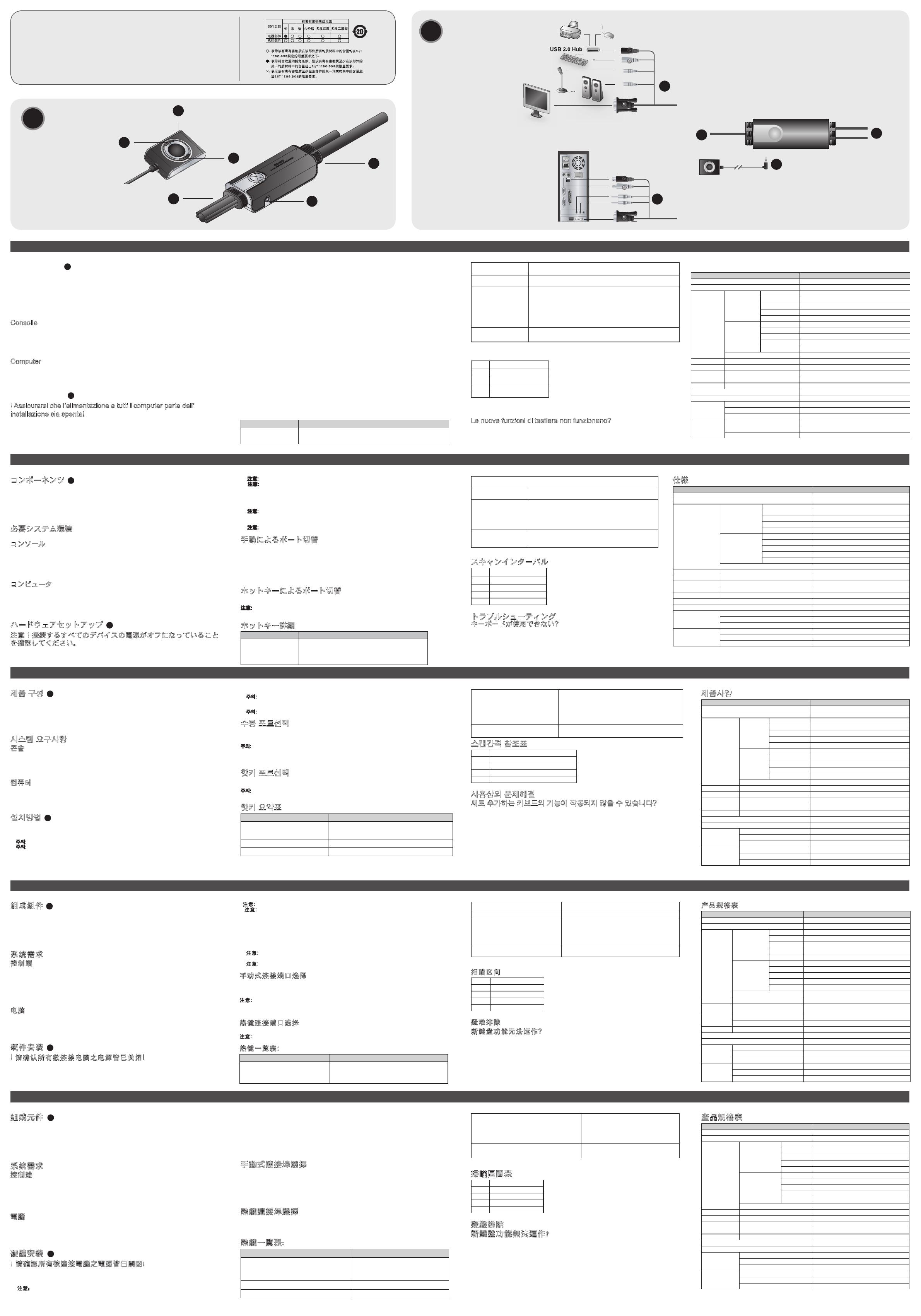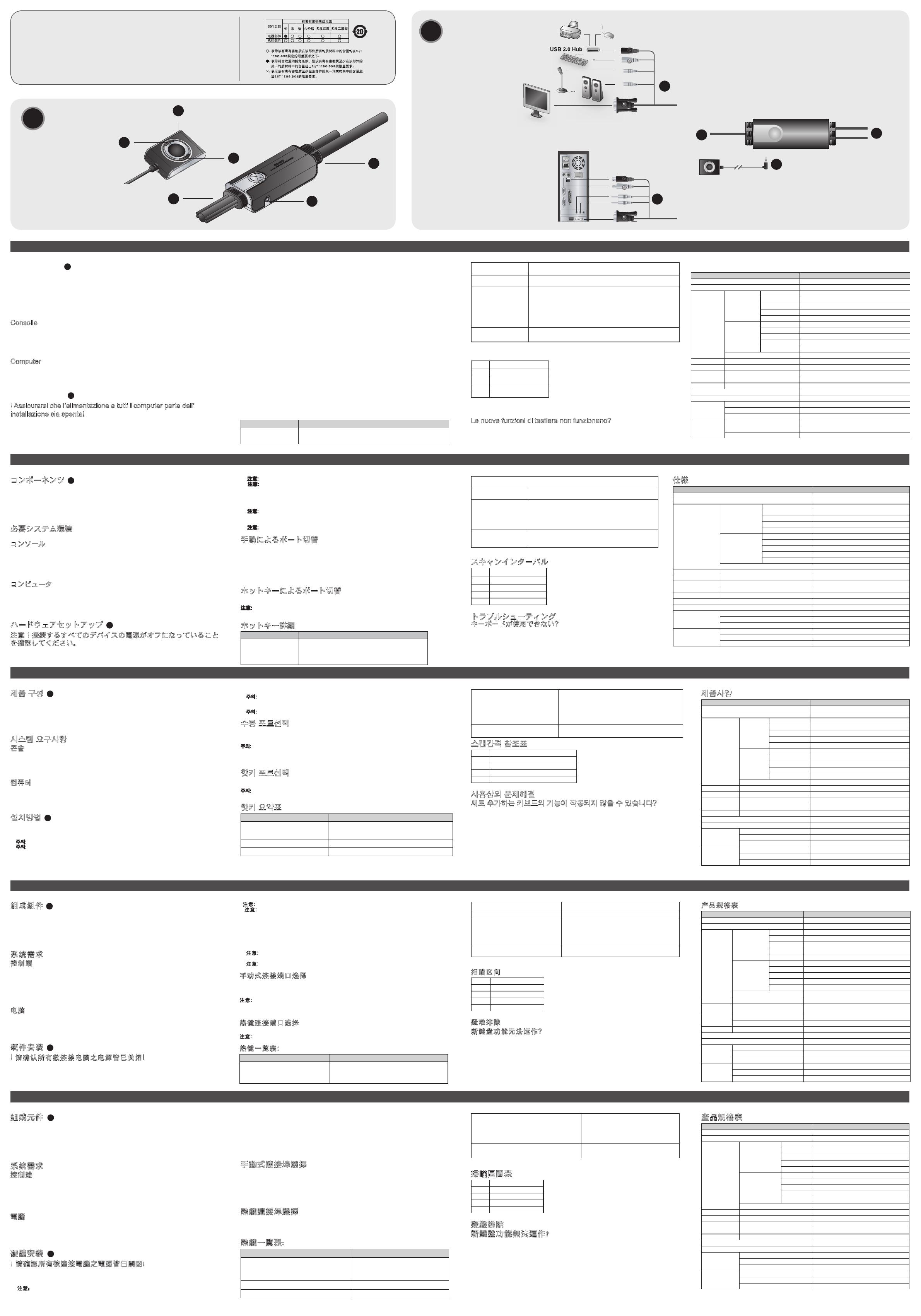
サポートお問合せ窓口:03-5323-7178
技術服務專線:02-8692-6959
仕様
機能 仕様
コンピュータ接続数
2
ポート切替方法 ホットキー、プッシュボタン
コネクタ
コンソール側
キーボード
1 x ミニDIN6ピン メス (パープル)
モニタ 1 x HDB-15 Female (ブルー)
マウス 1 x USBタイプA メス (ブラック)
スピーカー 1 x ミニステレオジャック (グリーン)
マイクロフォン 1 x ミニステレオジャック (ピンク)
コンピュータ側
キーボード
2 x ミニDIN6ピン オス (パープル)
モニタ 2 x HDB-15 Male (ブルー)
マウス 2 x USBタイプA オス (ブラック)
スピーカー 2 x ミニステレオプラグ オス (グリーン)
マイクロフォン 2 x ミニステレオプラグ オス(ピンク)
リモートスイッチ 1 x ミニステレオジャック
スイッチ ポート選択
1 x プッシュボタン
LED
選択ポート 2 (グリーン)
ケーブル長
コンソール側 0.15m
コンピュータ側 0.6m, 1.2m
エミュレーション キーボード PS/2
VGA
解像度 2,048 x 1,536 @ 75Hz; DDC2B準拠
スキャンインターバル
3, 5, 10, 20秒
使用環境
動作温度
0 - 50˚C
保管温度 -20 - 60˚C
湿度 0 - 80% RH, 結露なきこと
本体
ケース材料 プラスチック
重量
0.41 kg
サイズ(W x D x H) 8.45 x 3.40 x 2.13 cm
[Scroll Lock] [Scroll
Lock] [k] [Enter]
KVM
選択のみを切り替えます。
[Scroll Lock] [Scroll
Lock] [s] [Enter]
オーディオ選択のみを切り替えます。
[Scroll Lock] [Scroll
Lock] [a] [Enter] [n]
オートスキャンを開始します。KVM選択が、3~20
秒間隔で自動的に切り替わります。
注意: nはオートスキャン間隔を選択する数字(1~
4)を入力します。 各設定の詳細は下表をご覧
ください。
[Scroll Lock] [Scroll
Lock] [x] [Enter]
ホットキー開始のキーを [Scroll Lock]から[Ctrl]キー
に切り替えます。この操作をする度に交互に切り替
わります。
スキャンインターバル
n 秒
1 3 秒
2 5 秒(初期設定値)
3 10 秒
4 20 秒
トラブルシューティング
キーボードが使用できない?
コンピュータが起動した後に新たにキーボードを接続した場合は、
オペレーティングシステムがキーボードデバイスの検出に失敗します。
この場合はキーボードを接続したままコンピュータを再起動してください。
再起動後に新たにデバイスが検出され、キーボードが認識されます。
コンポーネンツ
A
1. ポート選択スイッチ
2. ポート1 LED
3.
ポート2 LED
4.
コンソールケーブル
5. KVMケーブル
6. ポート選択スイッチジャック
必要システム環境
コンソール
•
接続するコンピュータの解像度に適したVGA、SVGA、XGAまたはマルチシンク対応モニ
タ
•
PS/2 マウス
•
USBキーボード
•
スピーカーおよびマイクロフォン (オプション)
コンピュータ
接続するコンピュータが以下の条件を満たしている必要があります。
•
VGA出力ビデオポート
•
ミニDIN6ピン (PS/2) キーボードポートおよびUSB タイプAポート
•
スピーカーおよびマイクロフォンジャック (オプション)
ハードウェアセットアップ
B
注意!接続するすべてのデバイスの電源がオフになっていること
を確認してください。
1. コンソールとして使用するPS/2キーボード・PS/2マウス・VGA対応ディスプレイ・
マイクロフォン・スピーカーを、コンソールケーブルの適切なコネクタに接続して
ください。コネクタには接続するデバイスがアイコン表示されています。
注意: キーボードを先に接続してから、マウスを接続してください。
注意: マウスコネクタ(ブラック)はUSB 2.0対応ポートで、マウス以外の任意の周辺機
器を接続することが可能です。
USBハブを接続して、複数の周辺機器を接続する
ことも可能です。こちらは、別途アダプタが必要となる場合がございます。
2. ポート選択スイッチを使用する場合は、製品本体側面のポート選択スイッチジャックに
接続してください。
注意: CS52A KVMスイッチは、ホットキーで接続したコンピュータを切り替える
ことが可能ですので、ポート選択スイッチはオプション扱いです。
3. 接続したコンピュータの電源をオンにしてください。
注意: デフォルトでは、最初に電源がオンになったコンピュータが選択されます。
手動によるポート切替
ポート選択スイッチを押すたびに、KVMとオーディオ選択が接続された2台のコンピュータ
間で交互に切り替わります。現在選択されているポートは、ポート
LEDによって表示されま
す。
注意:
USBデバイス(プリンター、外付ハードディスク等)の動作中にポートの切替を行う
と、
USBデバイスの動作を中止してしまうことがあるので、ポートの切替は行わない
でください。
USBポートの独立切替については、弊社ウェブサイトのUSB KVMPスイ
ッチをご覧ください。
ホットキーによるポート切替
ホットキーによるすべての操作は、[Scroll Lock]キーを2度押し → [特定のキー]
という入力です。ホットキー操作の詳細は下表をご覧ください。
注意: ホットキーのデフォルト設定は[Scroll Lock]キーとなっていますが、[Ctrl]キーに
変更することも可能です。
ホットキー詳細
ホットキー操作 内容
[Scroll Lock] [Scroll
Lock] [Enter]
KVM
およびオーディオ選択を接続された2台のコンピ
ュータ間で交互に切り替えます。
注意: もしKVMとオーディオが異なるポートで選択さ
れている場合は、
KVM選択のみを切り替えます。
CS-52A オーディオ対応 2ポートハイブリッドKVMスイッチ
CS52A 2-포트 오디오 지원의 Hybrid KVM 스위치
제품 구성
A
1. 포트선택 스위치
2. 포트 1 LED
3. 포트 2 LED
4. 콘솔케이블
5. KVM 케이블
6. 포트선택 스위치 잭
시스템 요구사항
콘솔
•
VGA, SVGA, XGA, 또는 설치하는 장비의 높은 해상도를 지원하는 멀티씽크 모니터.
•
PS/2 타입 키보드
•
USB 타입 마우스
•
스피커와
이어폰(선택사양)
컴퓨터
다음 장비들은 시스템에 연결할 각 컴퓨터에 반드시 설치되어야 합니다.
•
VGA 비디오 포트
•
6-핀 mini-DIN (PS/2 타입) 키보드 포트와. 타입A USB 포트와.
•
스피커와
이어폰 포트(선택사양)
설치방법
B
설치하려는
모든 컴퓨터의 전원을 반드시 해제하십시오.
1. 우선 키보드, 모니터, 마우스, 이어폰과 스피커를 콘솔케이블의 적합한 커넥터로 연결하십시오. 각
포트는 쉽게 구별하기 위하여 색과 아이콘으로 구분되어 있습니다.
주의: 키보드를 마우스보다 먼저 연결하셔야 합니다.
주의: 마우스 커넥터(흑색)는 USB 2.0 포트이며, USB에 적합한 보조장치도 사용 가능합니다. 또
한
멀티 USB 허브장치도 사용 가능합니다. 본 제품은 별도 전원 연결을 필요로 할 수 있습니다.
2. 제공하는 KVM케이블의 USB, 비디오, 마이크로 폰 및 스피커
커넥터를 설치 하고자 하는 컴퓨터의 각 포트에 연결한다.
3. 포트선택 스위치를 사용할 경우 케이블을 장치의 오른쪽에 있는 포트선택스위치 잭으로 연결하십
시오
.
주의: 포트선택스위치는 선택사양이므로 스위치는 핫키운용 시에만 작동됩니다.
4. 컴퓨터의 전원을 연결하십시오.
주의: 스위치 연결의 초기값은 전원이 연결된 최초 컴퓨터로 되어 있습니다.
수동 포트선택
포트선택버튼을 눌러 두 대 컴퓨터 사이의 KVM과 오디오 포커스를 선택하십시오. 각 포트의 포트
LED등은 선택된 포트를 표시합니다.
주의: 주의: USB 디바이스(프린터, 외장형 드라이버 등등) 가 사용 중일 때, 포트를 변경하지 마시오.
포트 변경 시 사용이 중단 됨.
독립적인 USB 사용 포트 선택은 에이텐 웹 페이지의 USB KVMP을 참조하시기 바랍니다.
핫키 포트선택
핫키 포트스위치에서 초기작동은 Scroll Lock 키를 두 번 눌러 시작합니다. 다음 표는 각 핫키의 운영
방법과
기능이 설명되어 있습니다.
주의: 핫키 불러오기의 초기값은 Scroll Lock 키로 되어 있으며, 사용자의 편의를 위해 Ctrl 키를 대신
지정할 수 있습니다.
핫키 요약표
핫키 기능
[Scroll Lock] [Scroll Lock] [Enter]
두 컴퓨터 사이의 KVM과 오디오 포커스를 선택합니다.
주의: KVM과 오디오 포커스가 각각 다른 포트에 있을
경우 KVM 포커스만 선택됩니다.
[Scroll Lock] [Scroll Lock] [k] [Enter] KVM
포커스만 선택합니다.
[Scroll Lock] [Scroll Lock] [s] [Enter]
오디오 포커스만 선택합니다.
[Scroll Lock] [Scroll Lock] [a] [Enter]
[n]
오토스캔을 시작하며, 각 포트와의 KVM 포커스 전환은
n 간격으로 지정됩니다.
주의: 각 포트에 머무르는 간격을 숫자 n 으로
지정합니다.
이때 n은 1에서 4까지의 숫자로 되어 있으며, 아래
스캔간격 표를 참조하여 지정하십시오.
[Scroll Lock] [Scroll Lock] [x] [Enter]
핫키 불러오기 키를 [Scroll Lock]키와 [Ctrl]키 중에서
선택합니다.
스캔간격 참조표
n 초간
1 3 초간
2 5
초간 (5초 간격으로 설정되어 있음)
3 10
초간
4 20 초간
사용상의 문제해결
새로 추가하는 키보드의 기능이 작동되지 않을 수 있습니다?
사용자가 컴퓨터작업 중에 새로 키보드를 연결할 경우 운영시스템에서 추가된 키보드의 초기화작업
실패로 인하여 작동되지 않습니다.
이때 운영시스템에서 새 키보드의 기능인식을 위해 컴퓨터를 재시동 하십시오.
제품사양
기능 제품사양
컴퓨터
연결 2 대
포트선택 핫키
, 누름버튼
커넥터
콘솔 포트
키보드
1 x 6-핀 Mini-DIN 암(보라색)
비디오 1 x HDB-15 Female (파란)
마우스 1 x USB 타입 암(흑색)
스피커 1 x 미니 스테레오잭 암(녹색)
이어폰 1 x 미니 스테레오잭 암(분홍색)
KVM
포트
키보드 2 x 6-핀 Mini-DIN 수(보라색)
비디오 2 x HDB-15 Male (파란)
마우스 2 x USB 타입 수 (흑색)
스피커 2 x 미니 스테레오플러그 수(녹색)
이어폰 2 x 미니 스테레오플러그 수(분홍색)
리모트 스위치 1 x 미니 스테레오 잭
스위치
포트 1 x 누름버튼
LED
선택 2 (녹색)
케이블길이
콘솔
0.15m
컴퓨터 0.6m, 1.2m
에뮬레이션 키보드 PS/2
비디오 2048 x 1536 @ 75Hz; DDC2B
스캔간격 3, 5, 10, 20초 간격
사용환경
작동온도 0 - 50˚C
저장온도 -20 - 60˚C
습도 0 - 80% RH, Non-콘덴싱
외관 특성
외장
플라스틱
무게 0.41 kg
제품크기 (L x W x H) 8.45 x 3.40 x 2.13 cm
組成元件
A
系統需求
控制端
•
•
•
•
電腦
•
•
•
硬體安裝
B
! 請確認所有欲連接電腦之電源皆已關閉!
手動式連接埠選擇
熱鍵連接埠選擇
熱鍵一覽表:
[Scroll Lock] [Scroll Lock] [Enter]
[Scroll Lock] [Scroll Lock] [k] [Enter]
[Scroll Lock] [Scroll Lock] [s] [Enter]
[Scroll Lock] [Scroll Lock] [a] [Enter]
[n]
[Scroll Lock] [Scroll Lock] [x] [Enter]
掃瞄區間表
疑難排除
新鍵盤功能無法運作?
產品規格表
功能 規格
º
º
Specifi che tecniche
Funzione Specifi che
Connessione al computer 2
Selezione della porta Tasto di scelta rapida, pulsante
Connettori
Porte di
collegamento
alla console
Tastiera 1 x 6-pin mini-DIN femmina (Viola)
Video 1 x HDB-15 femmina (Blu)
Mouse 1 x USB tipo A femmina (Nero)
Altoparlante 1 connettore femmina per la cuffi a stereo (verde)
Microfono 1 connettore femmina per la cuffi a stereo (rosa)
Porte KVM
Tastiera 2 x 6-pin mini-DIN maschio (Viola)
Video 2 x HDB-15 Male (Blu)
Mouse 2 x USB tipo A maschio (Nero)
Altoparlante 2 x spinotti mini stereo maschio (Verde)
Microfono 2 x spinotti mini stereo maschio (Rosa)
Interruttore in remoto 1 x jack mini stereo
Interruttori Porta, 1 x pulsante
LED Selezionato 2 (Verde)
Lunghezza
del cavo
Consolle 0,15m
Computer 0,6m, 1,2m
Emulazione Tastiera PS/2
Video 2048 x 1536 @ 75Hz; DDC2B
Intervallo di scansione 3, 5, 10, 20 Secondi
Ambiente
Temperatura di esercizio 0 - 50˚C
Temperatura di conservazione -20 - 60˚C
Umidità 0 - 80% RH, senza condensa
Proprietà
fi siche
Scatola Plastica
Peso 0.41 kg
Dimensioni (L x P x A) 8,45 x 3,40 x 2,13 cm
Componenti
A
1. Interruttore di selezione porta.
2. LED porta 1.
3. LED porta 2.
4. Cavetto della consolle.
5. Cavetti KVM.
6. Jack interruttore di selezione porta.
Requisiti di sistema
Consolle
• Un monitor VGA, SVGA, XGA o Multisync, con la più alta risoluzione fra quelle utilizzate dai
computer collegati
• Una tastiera PS/2
• Un mouse USB
• Altoparlanti e microfono (opzionale)
Computer
Su ogni computer da collegare al sistema deve essere installato il seguente equipaggiamento:
• Una porta video VGA
• Una porta per tastiera (tipo PS/2) a 6-pin mini-DIN, e una porta USB tipo A
• Porte altoparlante e microfono (opzionale)
Installazione
B
! Assicurarsi che l’alimentazione a tutti i computer parte dell’
installazione sia spenta!
1. Collegare tastiera, monitor, mouse, microfono e altoparlanti nei rispettivi connettori in fondo al cavo
della consolle. Le porte sono dotate di un codice colore con icona di identifi cazione.
Nota: Connettere la tastiera prima di collegare il mouse.
Nota: Il connettore per il mouse (nero) è in realtà una porta USB 2.0 e può accettare qualsiasi
periferica USB compatibile. Potete anche collegare un hub per azionare più dispositivi USB.
Potrebbe essere necessario un ulteriore alimentatore.
2. Collegare i connettori USB, del video, del microfono e degli altoparlanti dei cavi KVM alle rispettive
porte sui computer che si stanno installando.
3. Se si decide di utilizzare l'interruttore di selezione delle porte, collegare il cavo nel jack
dell'interruttore di selezione delle porte, posizionato sul lato destro dell'unità.
Nota: L'interruttore può essere comandato solo tramite tasti di scelta rapida, quindi la connessione
dell'interruttore di selezione delle porte è opzionale
4. Accendere i computer.
Nota: Come impostazione predefi nita l'interruttore si collega con il primo computer che viene
acceso.
Selezione manuale delle porte
Premere il pulsante di selezione delle porte per scambiare l’attenzione KVM e Audio tra i due
computer. Il LED della porta si accende per indicare che l’attenzione è sulla porta corrispondente.
Nota: non spostarsi da una porta all’altra mentre è in funzione un dispositivo USB (stampante,
drive esterno, ecc.). Lo spostamento fra le porte interromperà l’operazione in corso. Per
spostamenti indipendenti dall’USB, consultare la sezione “USB KVMP switches” (switch KVMP
USB) sul nostro sito.
Selezione delle porte tramite tasto di scelta rapida
Tutti gli interruttori delle porte a scelta rapida vengono attivati toccando il tasto di blocco di
scorrimento due volte. La tabella sotto descrive le azioni che ciascun tasto di scelta rapida esegue.
Nota: Il tasto predefi nito di richiamo dei tasti di scelta rapida è il tasto di blocco di scorrimento, ma
potete anche selezionare invece il tasto Ctrl .
Tabella di riepilogo dei tasti di scelta rapida
Tasto di scelta rapida Azione
[Blocc Scorr] [Blocc
Scorr] [Invio]
Scambia l'attenzione KVM e Audio tra le due porte.
Nota: Se l’attenzione KVM e Audio è su due porte diverse, viene
scambiata solo l’attenzione KVM.
[Blocc Scorr] [Blocc
Scorr] [k] [Invio]
Scambia solo l'attenzione KVM.
[Blocc Scorr] [Blocc
Scorr] [s] [Invio]
Scambia solo l'attenzione audio.
[Blocc Scorr] [Blocc
Scorr] [a] [Invio] [n]
Avvia la scansione automatica. L'attenzione KVM passa da una porta
all'altra a intervalli di n secondi.
Nota: Il valore n rappresenta il numero di secondi di attenzione su
una porta prima di passare alla successiva.
Sostituire n con un numero tra 1 e 4 quando si inserisce la
combinazione di tasti di scelta rapida . (Vedere la tabella sotto.)
[Blocc Scorr] [Blocc
Scorr] [x] [Invio]
Scambia il tasto di richiamo della scelta rapida tra il tasto [Blocc
Scorr] e il tasto [Ctrl].
Tabella degli intervalli di scansione
n Sec.
1 3 sec.
2 5 sec. (predefi niti)
3 10 sec.
4 20 sec.
Risoluzione dei problemi
Le nuove funzioni di tastiera non funzionano?
Avete collegato una tastiera nuova con i computer in funzione, quindi il sistema operativo non è stato
in grado di inizializzare le funzioni della tastiera.
Riavviare i computer affi nché il sistema operativo possa riconoscere le nuove funzioni.
CS52A 2-Port Hybrid KVM Switch con audio
产品规格表
功能 规格
电脑连接數 2
连接端口选择 热键, 按鍵
接口
控制端
连接端口
键盘 1 x 6-pin Mini-DIN 母头 (紫)
屏幕 1 x HDB-15 母头(蓝)
鼠标 1 x USB Type A 母头(黑)
喇叭 1 x Mini Stereo Jack 母头 (綠)
麥克風 1 x Mini Stereo Jack 母头 (粉紅)
电脑端
连接端口
键盘 2 x 6-pin Mini-DIN 公头 (紫)
屏幕 2 x HDB-15 公头(蓝)
鼠标 2 x USB Type A 公头(黑)
喇叭 2 x Mini Stereo Plug 公头 (綠)
麥克風 2 x Mini Stereo Plug 公头 (粉紅)
外接式按键 1 x Mini Stereo 插孔
開關 连接端口 1 x 按鍵
LED
指示灯
已选择 2 (綠)
线材長度
控制端 0.15公尺
电脑端 0.6公尺, 1.2公尺
仿真方式 键盘 PS/2
視訊分辨率 2048 x 1536 @ 75Hz; DDC2B
扫描区间 3, 5, 10, 20 秒
作业环境
操作溫度 0 - 50
º
C
储存溫度 -20 - 60
º
C
湿度 0 - 80% RH, 无凝結
型体特性
外殼 塑料
重量 0.41 kg
尺寸 (長 x 寬 x 高) 8.45 x 3.40 x 2.13 公分
注意: 必須先插入键盘后才插入鼠标。
注意: 此鼠标连接端口(黑)为USB 2.0规格,其可接受任何与USB兼容的外围设备,
您可连接一组USB集线器,以使用更多与USB兼容的设备。HUB可能需要接上
額外的电源变压器。
2.将电脑端连接线上的键盘、屏幕、鼠标、麥克風与喇叭接頭,分別連接至欲安裝
电脑上相對應的连接端口。
3.如果您选择使用连接端口选择按鍵,請将外接式连接端口选择按键线材插入机体右方
的插孔
注意:本切換器提供热键功能以切換选择连接端口,因此外接式切換按键為选择性的。
4.開啟电脑电源
注意:本切換器預設连接至第一台激活电源的电脑
手动式连接端口选择
按下连接端口选择按鍵,以于兩台电脑間切換选择控制端所使用的电脑与音效,其连接
端口的LED指示灯,將會亮起以指示其相對應的连接端口已被鎖定。
注意:当使用USB外围设备时 (如正在使用打印机打印,或正在使用外接式硬盘存取数据),
请勿进行切换功能, 否则会导致原来使用USB外围的动作被中断. 如您需要KVM和
USB外围设备具有异步切换的功能, 可参考ATEN网站上USB KVMP系列产品。
热键连接端口选择
所有热键執行,皆須先按下[Scroll Lock]兩次,而每組热键所執行的功能如下表所示:
注意: 預設的热键激活鍵為Scroll Lock ,但您可选择Ctrl 取代之。
热键一览表:
热键
功能
[Scroll Lock] [Scroll Lock] [Enter]
于兩個连接端口間,一起切換选择电脑与音訊
來源
注意: 如果电脑与音訊來源于不同连接端口,
將只切換电脑來源。
[Scroll Lock] [Scroll Lock] [k] [Enter]
只选择电脑切換。
[Scroll Lock] [Scroll Lock] [s] [Enter]
只选择音訊切換。
[Scroll Lock] [Scroll Lock] [a] [Enter]
[n]
激活自動扫瞄功能,并以n相對的秒數,循
环
地掃瞄每個连接端口 。
注意: 此n為秒數的號碼,為切換后停留于
该
埠
的時間,于輸入热键組合時,n可以為1到4。(
請參閱下表)
[Scroll Lock] [Scroll Lock] [x]
[Enter]
切換热键激活鍵為[Scroll Lock]或[Ctrl]鍵秒
扫瞄区间
n
秒
1 3
秒
2 5 秒 (
默认值
)
3 10
秒
4 20
秒
疑难排除
新键盘功能无法运作?
當於电脑運作時插入新键盘,因此操作系統無法支持的最新的键盘功能
重新開啟电脑,如此操作系統即可辨視該键盘的新功能
組成組件
A
1. 连接端口选择按键
2. 连接端口1 LED指示灯
3. 连接端口2 LED指示灯
4. 控制端线材
5. 电脑端线材
6. 连接端口选择按键插孔
系统需求
控制端
•
一组 VGA, SVGA, XGA或MultiSync的显示器,该显示器可支持安装架构下任何电
脑
将使用的最高分辨率
•
一組PS/2接口键盘
•
一組USB接口鼠标
•
喇叭與麥克風 (此為选择性的)
电脑
于欲连接的各組电脑上,須配備如下:
•
一組VGA視訊连接端口
•
一组6-pin mini-DIN (PS/2接口)键盘连接端口,及一组USB Type A连接口
•
喇叭與麥克風连接端口(此為选择性的)
硬件安装
B
! 请确认所有欲连接电脑之电源皆已关闭!
1.将键盘、屏幕、鼠标、麥克風与喇叭,插至控制端连接線上所對應的连接端口,
每個连接端口皆有其相對應的顏色,并标有圖标标志以指示之
CS52A 2端口双接口音訊KVM切換器
CS52A Installation Diagram
Components
1. Port Selection Switch
2. Port 1 LED
3. Port 2 LED
4. Console Cable
5. KVM Cables
6. Remote Selection Switch Jack
A
B
2
1
3
2
3
1
1
2
The following contains information that relates to China:
5
4
6
www.aten.com
www.aten.com
www.aten.com
www.aten.com
電話支持
:
010-51601602
www.aten.com Phone: 02-467-6789
Online Registration
International:
http://support.aten.com
North America:
http://www.aten-usa.com/product_
registration
Technical Phone Support
International:
886-2-86926959
North America:
1-888-999-ATEN (ATEN TECH)
1-732-356-1703 (ATEN NJ)